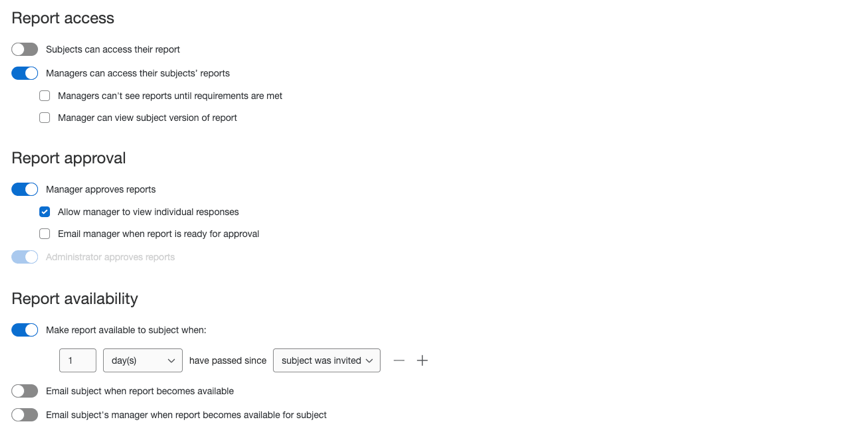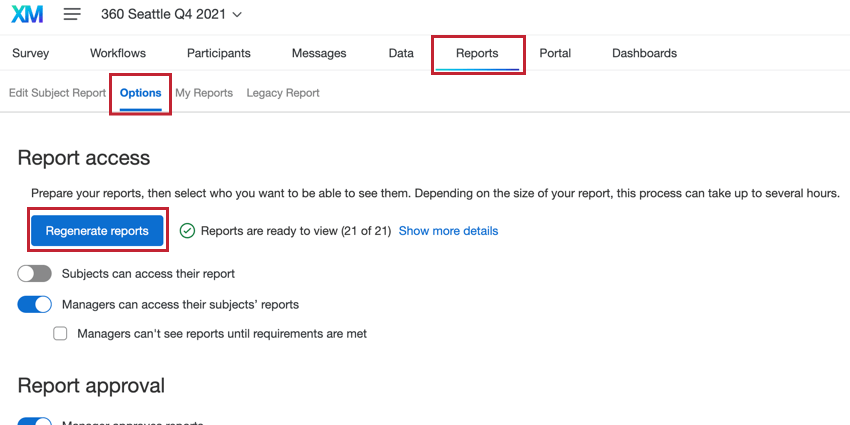Opciones de informe (360)
Acerca de la sección de Opciones de informe
Bajo el Informes La pestaña es una sección llamada Opciones.
Las configuraciones que se encuentran aquí solo aplicar a informes de sujeto. Ellos determinan quién puede ver el informe de cada sujeto y cuándo el informe está disponible para el sujeto.
Opciones de informe
Acceso al informe
- Los sujetos pueden acceder a su informe: Cuando esta opción está habilitada, los sujetos pueden ver el informe del sujeto cuando inician sesión en su Portal del Participante . Si esta opción no está habilitada, sus sujetos no tendrán acceso a sus informes.
Consejo Q: La preparación de sus informes puede mejorar el tiempo de carga y la capacidad de los participantes para navegar por el portal. Si desea más tiempo para Personaliza tus informes y no desea que los participantes tengan acceso todavía, es posible que desee seleccionar Cancelar.
- Los administradores pueden acceder a los informes de sus sujetos: Cuando esta opción esté habilitada, los gerentes podrán ver el informe del sujeto de cada reporte directo.
- Los gerentes no pueden ver el informe hasta que se cumplan los requisitos del informe: Si se selecciona esta opción, entonces todo lo que se configure en Poner el informe a disposición del sujeto cuando Se aplica también al gerente. Si esta opción no está seleccionada, el gerente siempre podrá acceder al informe, incluso si el sujeto no puede hacerlo.
- El Gerente puede ver la versión sujeto del informe: Si se selecciona esta opción, los administradores podrán ver 2 perspectivas diferentes para cada informe del sujeto. Pueden utilizar el Gerente ver para ver su versión personalizada del informe del sujeto, y pueden utilizar el Receptor de Opinión ver para ver la versión del sujeto del mismo informe.
Aprobación del informe
- El Gerente aprueba los informes: Esta configuración se combina mejor con Los sujetos pueden acceder a su informe.. Cuando está habilitado, los gerentes deben aprobar informes para sus informes directos. Si un informe no se aprueba, el reporte directo no puede verlo cuando inicia sesión en su Portal del Participante . Al habilitar esta opción tendrá dos opciones adicionales:
- Permitir que el gerente vea respuestas individuales: Cuando está habilitada, esta opción permite a los gerentes ver archivos PDF de cada evaluación individual de sus sujetos. Se accede a esto cuando el gerente inicia sesión en el Portal del Participante .
- Enviar un correo electrónico al gerente cuando el informe esté listo para su aprobación: Una vez seleccionado, el gerente recibirá un correo electrónico tan pronto como pueda revisar un informe para su aprobación.
- El administrador aprueba los informes: Esta configuración se combina mejor con Los sujetos pueden acceder a su informe.. Cuando está habilitado, administradores Debe aprobar los informes de las asignaturas. Si no se aprueba un informe, el sujeto no podrá verlo cuando inicie sesión en su Portal del Participante .
Disponibilidad del informe
- Poner el informe a disposición del sujeto cuando: Aquí puedes especificar cuándo un informe está disponible para un sujeto. Puede limitar la liberación en función de:
-
- El número de días o semanas desde que se invitó a un sujeto o evaluador.
- El porcentaje de evaluaciones completadas por evaluadores de una determinada relación con el sujeto.
- Todas las evaluaciones de una relación dada están completas
- Cualquier combinación de las anteriores
Consejo Q : Si no limita la disponibilidad de los informes de sujeto en función de una condición, los sujetos podrán ver su informe en el portal de sujeto en el momento en que se genere el informe.Consejo Q: Tienes que asegurarte de que El Sujeto puede acceder a su informe. ¡También está activado para que esta opción funcione! -
- Enviar un correo electrónico al sujeto/ gerente del asunto cuando el informe esté disponible: Cuando esta opción está habilitada, se enviará un correo electrónico al sujeto o al gerente del sujeto cuando el informe del sujeto esté disponible. Hacer clic Editar correo electrónico para ir al correo electrónico que recibirán.
Advertencia: Esta configuración no es retroactiva. Debe activarse antes de que un informe esté disponible para que el correo electrónico se envíe automáticamente. Si no activa esta configuración hasta más tarde, solo se aplicará a todos los correos electrónicos posteriores. Los Informes publicados antes de que se habilitara la configuración no enviarán ninguna notificación por correo electrónico. Puede enviar manualmente cualquier correo electrónico de informe faltante a través de Pestaña Mensajes de correo electrónico.
Informes de regeneración
Los Informes se generan inmediatamente para todos los participantes una vez finalizado el proyecto. cerrado. Si un sujeto no tiene respuestas, su informe no se generará. (Puede ver los informes de qué sujetos no se generaron haciendo clic en Mostrar más detalles.)
Si ha realizado cambios en su proyecto y no los ve reflejados en el informe, puede volver a generar sus informes haciendo clic en el botón Regenerar informes botón. Dependiendo del tamaño de su proyecto y la cantidad de sujetos, puede tomar algunas horas regenerar los informes.
Dependiendo del número de participantes, esta generación puede tardar algún tiempo.